Wskazówki dotyczące burndown i burnup
Azure DevOps Services | Azure DevOps Server 2022 — Azure DevOps Server 2019
Wykresy burndown i burnup wspierają zarządzanie projektami w celu wizualnego śledzenia ukończonej pracy w czasie.
- Wykresy burndown zaczynają się od całkowitej ilości planowanej pracy, a następnie w miarę ukończenia pracy pozostałej pracy. Wraz z upływem czasu ilość pracy do wykonania zmniejsza się.
- Wykresy burnup śledzą pracę w miarę upływu czasu. Są one przydatne, aby pokazać szybkość ukończenia pracy.
Wykresy postępu przebiegu śledzą planowaną pracę dla zespołu i wybranego przebiegu, dzięki czemu zespoły mogą sprawdzić, jak efektywnie planują i wykonują przebieg po przebiegu.
Wykresy burndown zwykle pokazują tendencję spadkową. Jeśli jednak zespoły dodają pracę przez przebieg lub okres wydania, wykres pokazuje trendy w górę. Wykresy te pomagają zespołom monitorować to, co planowali zrobić, a co faktycznie robią. Z drugiej strony wykresy burnup powinny zawsze pokazywać tendencję wzrostową w miarę upływu czasu pracy.
Poniższe konfigurowalne wykresy i widżety są dostępne do śledzenia przepalenia lub spalenia.
- Widżet burndown/burnup (Analiza)
- Wbudowany raport postępu przebiegu (analiza)
- Widżet postępu postępu (analiza)
- Widżet postępu postępu (starsza wersja) (magazyn elementów roboczych)
Ważne
Usunięcie ścieżek obszaru lub ponowne skonfigurowanie ścieżek iteracji może spowodować utratę danych i nie można ich przywrócić. Na przykład wykresy ze spalonymi lub wypalonymi widżetami, spaleniem przebiegu i wykresami prędkości dla zespołów, których ścieżki warstwowe są zmieniane, nie będą odzwierciedlać poprawnych danych. Historyczne wykresy trendów odwołują się do ścieżki obszaru i ścieżki iteracji zgodnie z definicją w przeszłości dla każdego elementu roboczego. Po usunięciu ścieżki obszaru lub ścieżki iteracji nie można pobrać danych historycznych.
Obsługiwane opcje konfiguracji
Poniższa tabela zawiera podsumowanie opcji konfiguracji obsługiwanych przez różne opcje wykresu postępu. Wykresy postępu są zawsze skoncentrowane na jednym zespole, podczas gdy widżet Burndown/Burnup może śledzić pracę dla kilku zespołów. Wszystkie wykresy obsługują śledzenie według liczby elementów roboczych lub sumy punktów historii, nakładu pracy, pracy pozostałej lub innego pola niestandardowego (liczby całkowitej lub dziesiętnej).
| Konfigurowanie | Raport o wypaleniu przebiegu | Widżet postępu przebiegu | Widżet Burndown/Burnup |
|---|---|---|---|
| Zespoły | Pojedynczy zespół | Pojedynczy zespół | Co najmniej jedna drużyna |
| Zaległość | Zaległości produktu, Lista prac zadań |
Zaległości produktu, Zaległości portfela, Dowolny typ elementu roboczego |
Lista prac produktu Zaległości portfela typ elementu roboczego |
| Filtry pól elementu roboczego | Brak | Brak | Obsługiwane |
| Fokus burndown | Liczba lub suma | Liczba lub suma | Liczba lub suma |
| Okres | Pojedynczy przebieg | Pojedynczy przebieg | Konfigurowalny |
Aby uzyskać szczegółowe informacje na temat wyświetlania i konfigurowania wykresów, zobacz Konfigurowanie i monitorowanie postępu przebiegu lub Konfigurowanie składnika burndown lub burnup widget.
Wskazówki ogólne
W zależności od zespołów, typów elementów roboczych i okresu, który chcesz monitorować, wybierz opcję wykresu zgodnie z poniższymi wskazówkami.
| Monitorowanie | Opcja wykresu |
|---|---|
| Spalenie przebiegu dla zespołu | Wykres postępu |
| Burndown przebiegu dla określonego typu elementu roboczego lub listy prac portfela | Widżet postępu przebiegu |
| Spalenie przebiegu dla kilku zespołów | Widżet burndown |
| Zwolnij/ zwolnij dla co najmniej jednego zespołu lub zespołów w różnych projektach | Widżet Burndown/Burnup |
| Burnup lub burndown dla dowolnego typu elementu roboczego i okresu | Widżet Burndown/Burnup |
| Data ukończenia projektu i celu | Widżet Burndown/Burnup |
Zarządzanie zakresami
Podczas szacowania pozostałych zadań dla każdego elementu listy prac zespoły lepiej zrozumieć, co mogą osiągnąć w ramach przebiegu. Ponieważ zadania przebiegu definiują ogólny zakres przebiegu, zdefiniowanie pozostałej pracy prowadzi do dobrze zdefiniowanego zakresu przebiegu. Wszelkie niezadania w przebiegu powinny być brane pod uwagę poza zakresem przebiegu.
Gdy zespół poczyni postępy, rozbieżności z idealnej linii trendu pomagają zespołowi monitorować rozbieżności z zakresu.
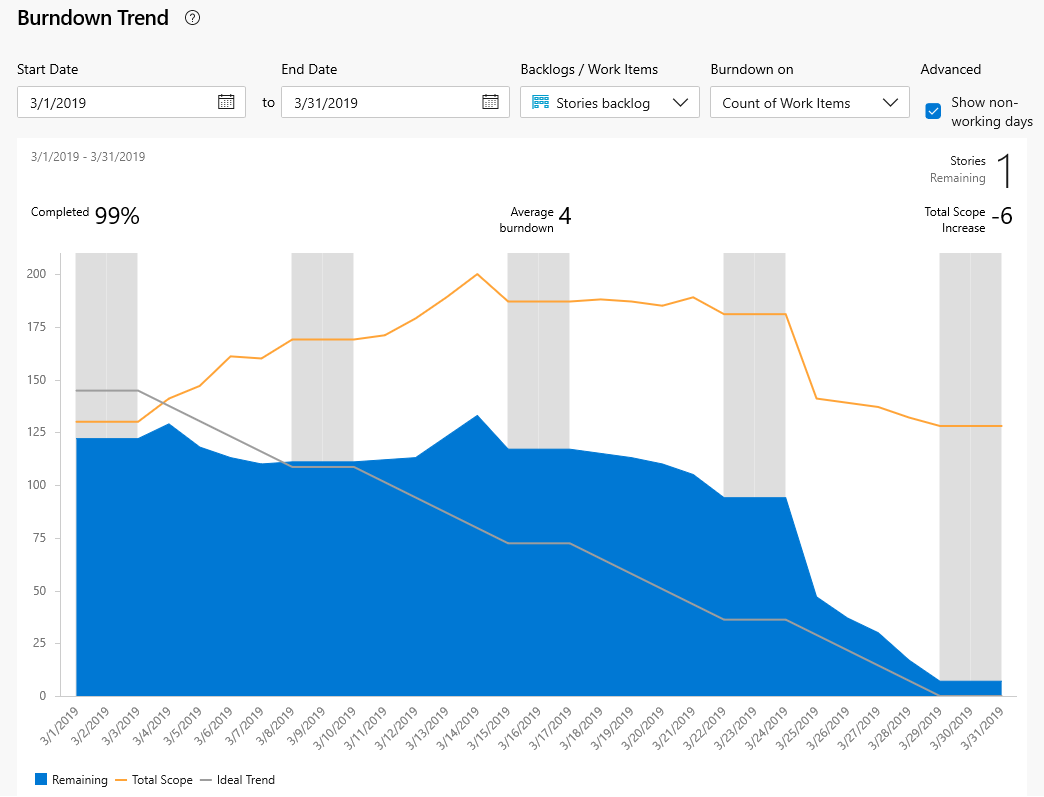
W obszarze Pokaż dni niedziałaniowe te dni są ustawiane za pośrednictwem ustawień dni roboczych zespołu i dni wolnych od zespołu.
Wzrosty zamiast spadków w niebieskim grafie mogą wskazywać:
- Słabe oszacowania wykonane w zadaniach
- Odnajdywanie nowej pracy, która nie została uwzględniona w planowaniu przebiegu
- Pełzanie zakresu, inne prace nie zgodziły się przez zespół.
Niezależnie od przyczyny zespoły powinny szybko zebrać się, aby ustalić, jak zaradzić zwiększonemu obciążeniu. Rozwiązania mogą obejmować ponowne przypisywanie zadań lub rekrutację większej liczby zasobów. Zespół powinien przenieść całą beznieskuteczny przebieg do listy prac i rozważyć go podczas następnego spotkania planowania przebiegu.
Ograniczanie ryzyka poprzez codzienną inspekcję
Wykres burn-down pokazuje, czy projekt jest zgodnie z harmonogramem. Codzienne sprawdzanie może ograniczyć ryzyko i zapewnić wczesne ostrzeżenie przed potencjalnymi przekroczeniami harmonogramu lub kosztów, dwie metryki skojarzone z tradycyjnym zarządzaniem projektami.
Na przykład gdy rzeczywista pozostała praca (niebieski obszar) jest płaska przez jakiś czas lub pozostaje wysoka powyżej idealnej linii trendu, zespół jest zagrożony brakiem spełnienia zobowiązań sprintu.
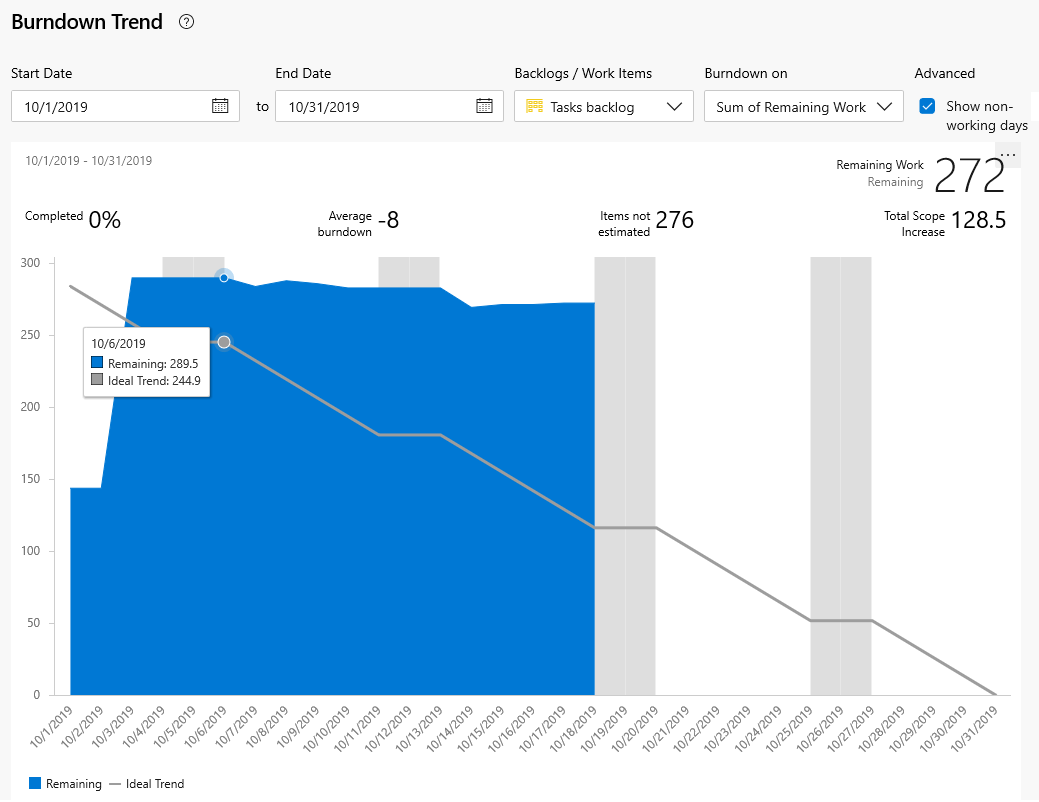
Zespoły powinny natychmiast spełnić wymagania dotyczące prawidłowego kursu i ponownego przypisania pracy, rekrutacji większej ilości zasobów lub zresetowania oczekiwań.
Następne kroki
Powiązane artykuły
- Wyświetlanie i konfigurowanie szybkości
- Implementowanie praktyk scrum dla zespołu w usłudze Azure Boards
- Wykonywanie zapytań według daty lub bieżącej iteracji, wyświetlanie listy elementów roboczych przeniesionych z przebiegu
- Wykonywanie zapytań według daty lub bieżącej iteracji, wyświetlanie listy elementów roboczych dodanych do przebiegu po dacie rozpoczęcia
- Zarządzanie priorytetami i uzyskiwanie widoczności między zespołami
- Omówienie wykresu burndown scrum
Opinia
Dostępne już wkrótce: W 2024 r. będziemy stopniowo wycofywać zgłoszenia z serwisu GitHub jako mechanizm przesyłania opinii na temat zawartości i zastępować go nowym systemem opinii. Aby uzyskać więcej informacji, sprawdź: https://aka.ms/ContentUserFeedback.
Prześlij i wyświetl opinię dla